- Dicas e Truques para Produção de Video
Como Colocar Dois Vídeos Lado-a-Lado
Você poderá querer colocar dois vídeos lado-a-lado pelas mais variadas razões, seja para os espetadores visualizarem a mesma cena a dobrar ou para combinar duas perspetivas diferentes da mesma cena.
Mar 17, 2025• Soluções Comprovadas
Você poderá querer colocar dois vídeos lado-a-lado pelas mais variadas razões, seja para os espetadores visualizarem a mesma cena a dobrar ou para combinar duas perspetivas diferentes da mesma cena. Pode também querer que os seus espetadores tenham a possibilidade de acompanhar duas histórias diferentes em simultâneo, ou simplesmente você pretende comparar a qualidade de dois vídeos diferentes e escolher qual o melhor. Os usuários que partilham conteúdo frequentemente no YouTube ou outras plataformas podem querer usar este recurso para criar um vídeo mais interessante.
3 Softwares para ajudar você a colocar dois vídeos lado-a-lado
Se você não sabe como colocar dois vídeos lado-a-lado, você pode usar um destes softwares para conseguir realizar esta tarefa.
Adobe Premiere Pro
Considerado como um dos melhores aplicativos disponíveis atualmente, ajuda você a colocar facilmente dois vídeos diferentes lado-a-lado na tela. Este programa permite também adicionar outros efeitos nos seus vídeos. Se você está trabalhando com Master Clips, o aplicativo irá automaticamente trabalhar de uma forma mais suave. No entanto, muitos usuários já se queixaram de alguns problemas ao trabalhrem com este aplicativo no MacBook. Outro contratempo deste software é que você tem que pagar para conseguir usar os seus recursos.
Final Cut Pro X 10.2
Se o Adobe não satisfaz as suas exigências, existem outros aplicativos que você pode usar como por exemplo o Final Cut Pro X 10.2, um software eficiente e especializado em dividir e juntar vídeos. Você tem também outros recursos à disposição como a possibilidade de melhorar a qualidade das suas imagens. Também permite refinar as cores dos vídeos com as mais diversas ferramentas, porém se você é um usuário novo do programa, tem que pagar um preço pouco simpático. Além disso, este programa não tem opções integradas para efeitos de máscaras.
Video Splitter
O Video Splitter é mais um aplicativo da Apple que permite a você colocar dois vídeos lado-a-lado, mas apresenta vários problemas que nos fazem duvidar da sua eficiência. Por exemplo, a área de trabalho é demasiado pequena e os usuários têm algumas dificuldades em definir os pontos de início e fim dos seus vídeos. Além disso, não mostra em que parte do vídeo você está trabalhando tornando o processo demasiado confuso.
Wondershare Filmora – o melhor software para você colocar dois vídeos lado-a-lado
O melhor aplicativo que você pode usar para colocar dois vídeos lado-a-lado é o Wondershare Filmora (originalmente Wondershare Video Editor). Você pode usar este programa tanto no seu portátil Windows como no MacBook. Este programa conta com vários recursos que o distinguem de todos os outros no mercado:
- Você pode selecionar quaisquer vídeos da sua biblioteca sem problemas para aparar, dividir e colocar os vídeos lado-a-lado.
- Suporta vários formatos de vídeo como AVI, MPEG, WAV, DAT, EVO e muitos outros.
- Permite a você adicionar arquivos de áudio da sua biblioteca aos seus vídeos, suportando vários formatos de áudio como AC3, MP3, WMA, WAV, AU, AMR, etc.
- Você pode também carregar vídeos diretamente para o YouTube, Facebook e outras redes sociais que suportem vídeos, além de poder facilmente gravar um vídeo para DVD.
 Download seguro
Download seguro![]() Mais tutoriais em vídeo do Filmora >>
Mais tutoriais em vídeo do Filmora >>
O Wondershare Filmora disponibiliza também outros efeitos de vídeo para você adicionar créditos ou outro tipo de texto nos seus vídeos; transições deslumbrantes e também efeitos de som. Você pode facilmente adicionar outros efeitos variados e melhorar a qualidade das cores do seu vídeo. Além das ferramentas básicas, você pode usar recursos avançados como Picture-in-Picture, Mosaico, Remoção de Faces, Inclinação e muito mais nos seus vídeos. Quando estiver satisfeito com os resultados de edição, salve o vídeo no seu computador em qualquer formato de vídeo desejado.
Como colocar dois vídeos lado-a-lado com o Wondershare Filmora (originalmente Wondershare Video Editor)
Para criar vídeos divididos no Wondershare Filmora, siga estes passos:
Passo 1: Import os arquivos que deseja usar da sua biblioteca para o aplicativo.
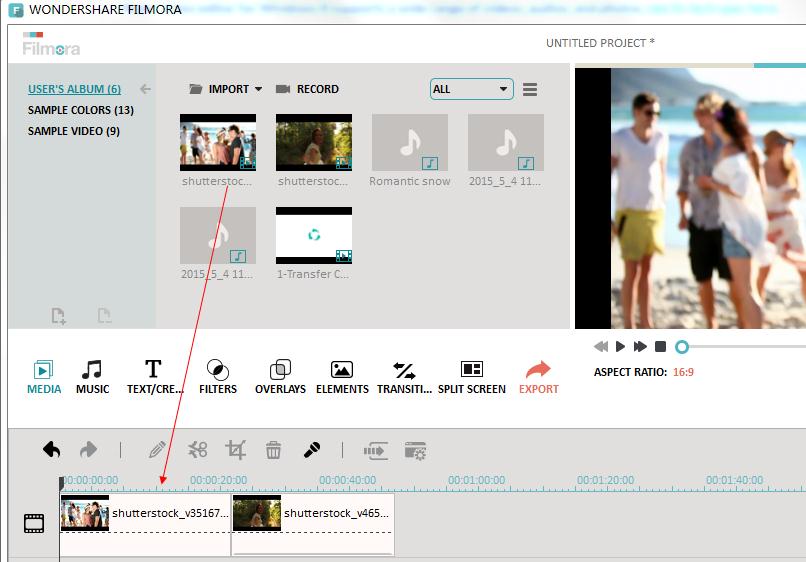
Passo 2: Usando o botão "dividir tela", selecione o modelo que pretende usar no seu vídeo.
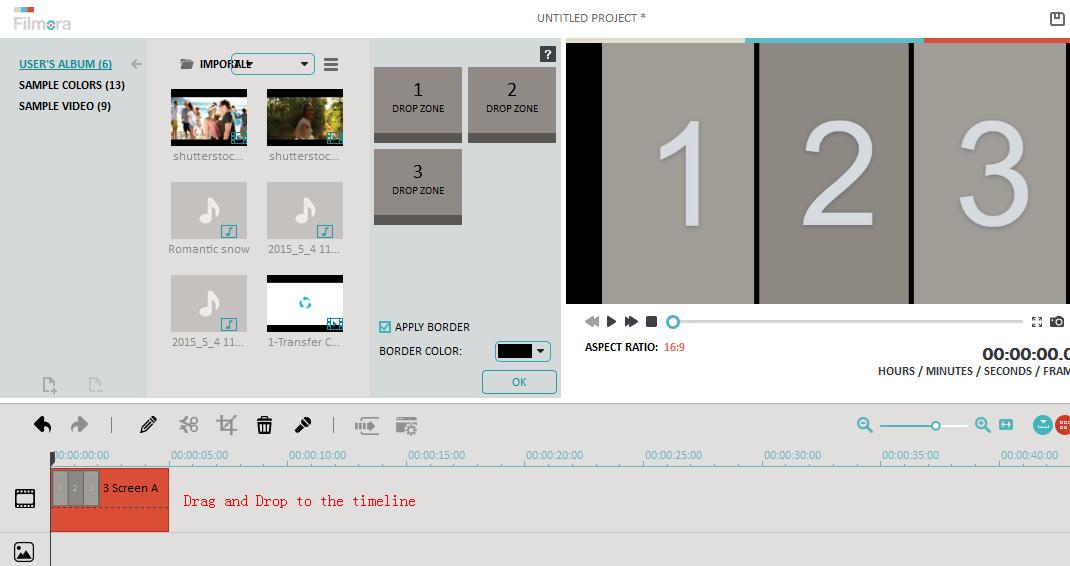
Passo 3: Adicione cada um dos vídeos a uma seção particular do modelo que escolheu.
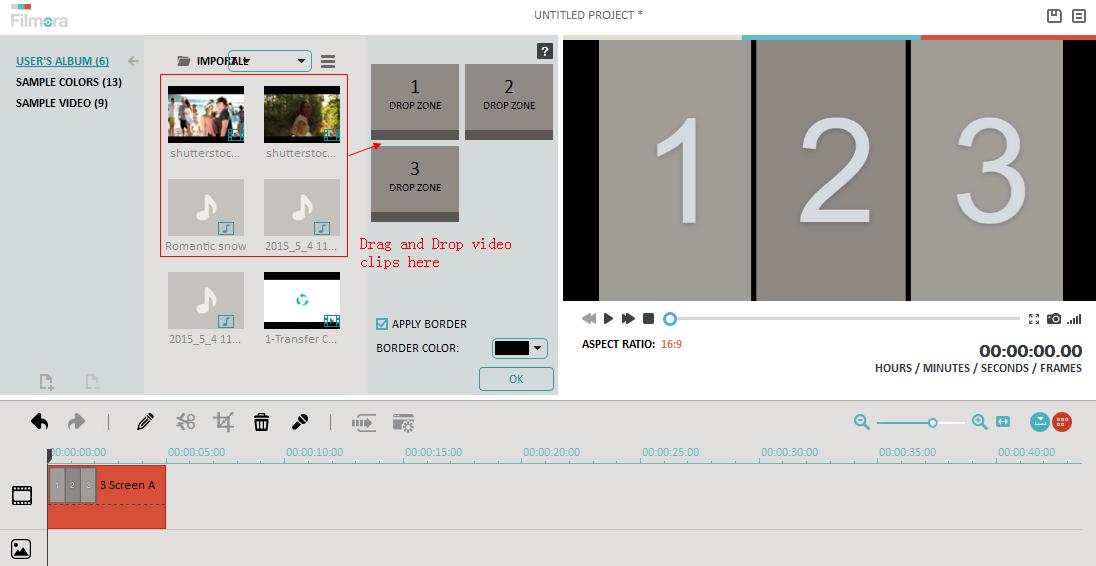
Passo 4: Clique em "Criar" e salve o vídeo divido no formato que desejar, carregue para o YouTube ou grave para um DVD.
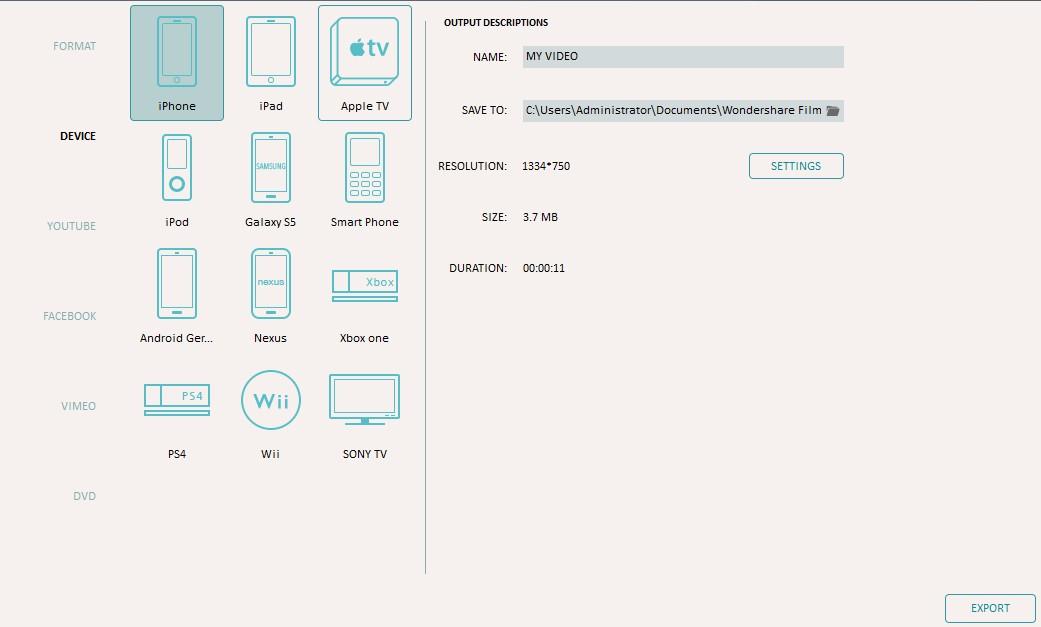
 Download seguro
Download seguro*As informações do produto e de cobrança serão enviadas para o seu email após a compra.
O Wondershare Filmora é um aplicativo eficiente que ajuda você a criar vídeos com tela dividida, além de ser extremamente fácil de usar o que torna o programa ainda melhor.




